Sådan ændres lågets lukning på Windows 11

For at ændre lågets lukning på Windows 11 skal du åbne Kontrolpanel > Hardware og lyd > Strømindstillinger og ændre handlingen for at lukke låget.
Startende på build 23486 og nyere udgivelser inkluderer Windows 11 understøttelse af adgangsnøgler, og i denne vejledning vil du lære, hvordan du bruger funktionen. "Passkey" er et sikkert alternativ til at erstatte adgangskoder, når du skal logge ind på websteder og apps, der understøtter denne godkendelsesmekanisme.
Med andre ord er en adgangsnøgle et token, du kan oprette på din webstedskonto og downloade på Windows 11 (i dette tilfælde) ved hjælp af Windows Hello. Næste gang du skal have adgang til webstedet, i stedet for at bruge adgangskoden, kan du bruge din Windows Hello PIN-kode, Fingeraftryk eller Ansigt til at logge på med adgangsnøglen. Denne tilgang gør din konto mere sikker, da adgangskoden ikke er en del af processen, hvilket gør det sværere for hackere at kompromittere dine legitimationsoplysninger. Microsoft siger, at adgangsnøgler "er phish-resistente, gendannes og hurtigere for brugerne."
Denne vejledning vil lære dig trinene til at oprette og administrere adgangsnøgler på Windows 11.
For at oprette en adgangsnøgle til en webtjeneste (eller app) på Windows 11 skal du bruge disse trin:
Åbn Microsoft Edge (eller Google Chrome ).
Åbn webstedet med adgangsnøglesupport – for eksempel Google-konto .
Hurtig note: Du kan bruge en hvilken som helst webtjeneste med understøttelse af adgangsnøgler, såsom Google, eBay osv. Til formålet med denne vejledning vil vi bruge adgangsnøglefunktionen på Google.
Log ind, og åbn indstillingerne for webtjenestekontoen.
Aktiver muligheden "Login med adgangsnøgle" .
Klik på indstillingen "Opret en adgangsnøgle" .
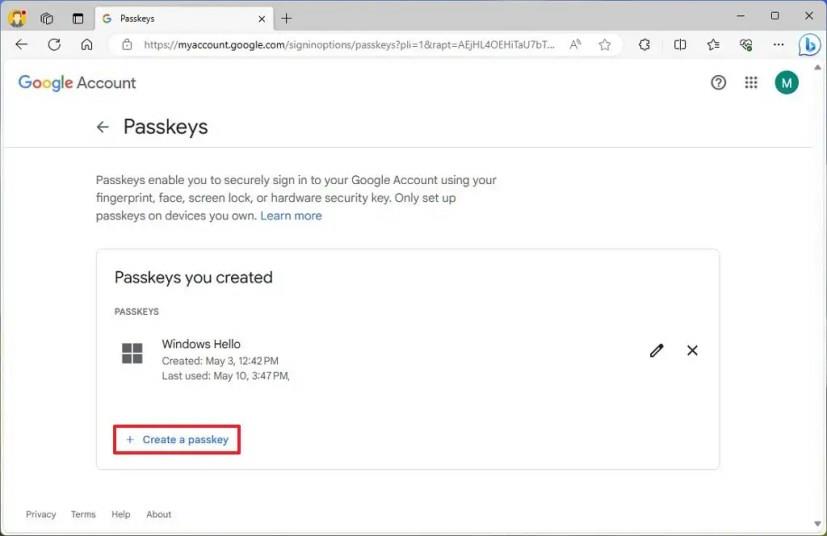
Klik på knappen Fortsæt .
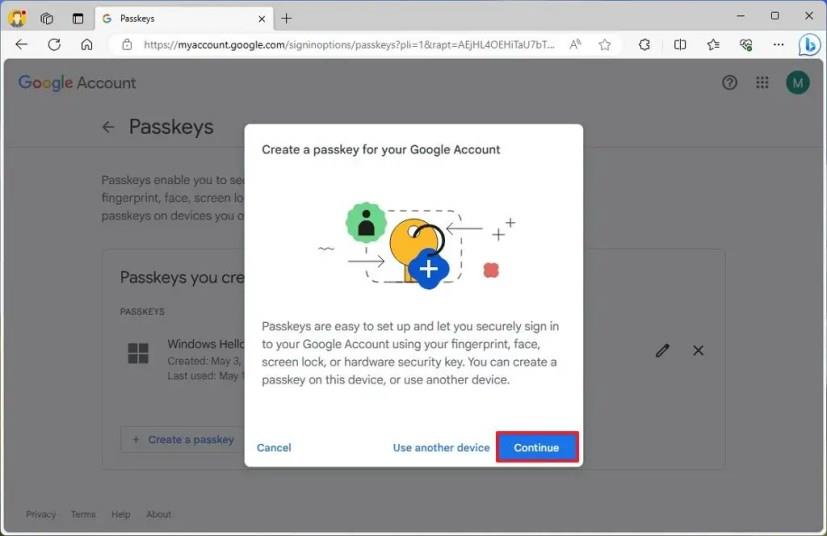
Bekræft din kontolegitimationsoplysninger på Windows Hello.
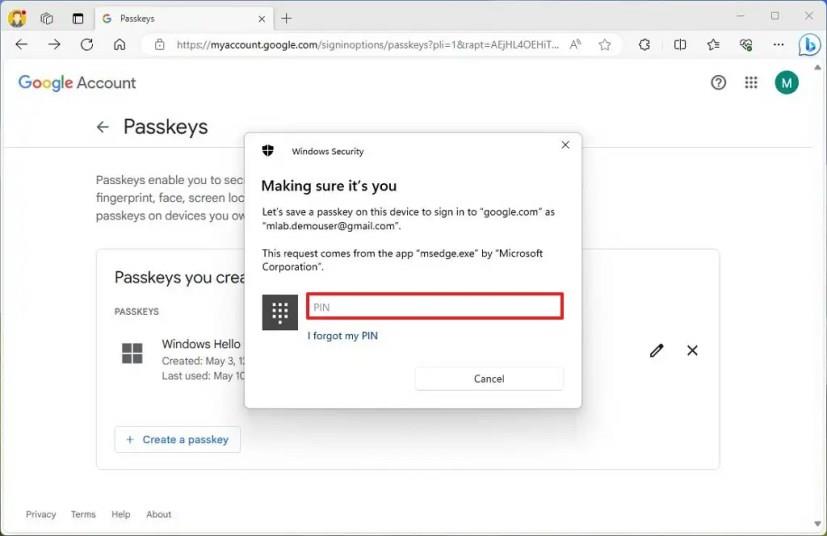
Klik på knappen OK .
Klik på knappen Udført .
Når du har fuldført trinnene, oprettes adgangsnøglen og opbevares sikkert på din Windows 11-installation. Næste gang du vil have adgang til tjenesten (eller appen), kan du bruge Windows Hello-godkendelsen til at fuldføre login-processen i stedet for tjenesteadgangskoden.
Brug disse trin for at se og slette adgangsnøgler på Windows 11:
Åbn Indstillinger på Windows 11.
Klik på Konti .
Klik på fanen Adgangsnøgler .
Bekræft de tilgængelige adgangsnøgler til dine webtjenester og apps.
Klik på knappen med tre prikker til højre og vælg "Slet adgangsnøgle".
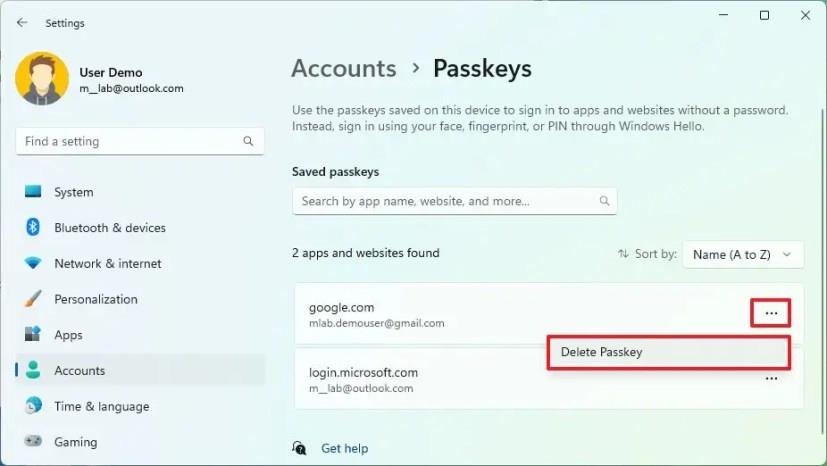
Når du har gennemført trinene, slettes adgangsnøglen til webtjenesten eller applikationen fra din computer.
Ofte stillede spørgsmål
Er adgangsnøgle tilgængelig på den stabile version af Windows 11?
I øjeblikket virker denne funktion kun på Windows 11 build 23486 og nyere udgivelser, der er tilgængelige i Dev Channel, og du skal bruge Canary-versionerne af Microsoft Edge og Google Chrome.
Kan jeg bruge adgangsnøglen på telefonen til at logge ind på webbrowseren?
Hvis du også har oprettet en adgangsnøgle på din telefon, kan du også bruge den til at logge ind på din konto fra Windows 11 ved at scanne stregkoden på skærmen.
Skal jeg oprette en anden adgangsnøgle for hver browser på Windows 11?
Nej, du behøver kun at oprette én adgangsnøgle pr. enhed. Når du opretter en adgangsnøgle, gemmes oplysningerne på computeren, og systemet vil gøre dem tilgængelige for alle understøttede browsere problemfrit.
Hvad sker der, hvis jeg mister enheden med adgangsnøglen?
I tilfælde af at du mister din telefon, kan du stadig få adgang til din konto ved hjælp af adgangsnøglen, der er gemt på din computer. Hvis du ikke har oprettet en adgangsnøgle på din computer, kan du fortsætte med at få adgang til tjenesten med en almindelig adgangskode.
Skal jeg oprette en anden adgangsnøgle på hver enhed?
Det er vigtigt at bemærke, at en adgangsnøgle er unik for hver enhed, så du bliver nødt til at oprette en ny adgangsnøgle på hver enhed, du vil have adgang til webstedet eller tjenesten. Hvis du allerede har oprettet en nøgle på Windows 11, kan du gentage processen på din telefon eller bruge indstillingen "Brug en anden enhed" til at oprette en ny nøgle til en anden enhed fra din computer.
Slår adgangsnøgler adgangskodegodkendelse fra på kontoen?
Når du bruger en adgangsnøgle, fjerner du ikke adgangskodegodkendelsesmetoden fra tjenesten eller applikationen. Du opretter kun et token for at gøre det nemmere for dig at logge ind og minimere chancerne for at få dine legitimationsoplysninger kompromitteret. Hvis din adgangskode er kompromitteret, vil den ondsindede person få adgang til kontoen. Hvis du ved, at din adgangskode er blevet kompromitteret, er det bedst at ændre den med det samme.
For at ændre lågets lukning på Windows 11 skal du åbne Kontrolpanel > Hardware og lyd > Strømindstillinger og ændre handlingen for at lukke låget.
For at komme i gang med Quick Assist på Windows 11 skal du åbne appen, klikke på Hjælp nogen, bekræfte sikkerhedskoden på fjern-pcen og tage kontrol.
Ved at importere billeder fra din telefon eller kamera til Windows 11 kan du skabe sikkerhedskopier og frigøre plads. Lær hvordan her.
For at rydde Chrome-cache skal du åbne Indstillinger > Privatliv og sikkerhed > Ryd browserdata, vælge Hele tiden og markere Cookies og andre webstedsdata.
For at ændre standardprinteren på Windows 10 skal du åbne Indstillinger > Printere og scannere, klikke på Administrer på printeren og klikke på Indstil som standard.
For at ZIP-filer på Windows 11 skal du åbne File Explorer på placeringen af filerne, vælge indholdet og vælge Komprimeret til ZIP-fil.
For at deaktivere Google AI-resultater i søgning skal du åbne Search Labs-siden og deaktivere SGE- og Code Tips-indstillingerne. Her er hvordan.
For at rydde cookies på Microsoft Edge skal du åbne Indstillinger og slette cookies fra siden Alle cookies og webstedsdata. Her er hvordan.
For at spille Android-spil på Windows 11 kan du bruge Google Play Spil eller Windows Subsystem til Android-platformen. Her er hvordan.
For at indstille HDR-baggrund på Windows 11 skal du åbne Indstillinger >Tilpasning > Baggrund, vælge .jxr-billedet og aktivere HDR på Systemindstillinger.
For at ændre det nye Outlook-tema på Windows 11 skal du åbne Indstillinger, vælge et design fra Tema og ændre farvetilstand fra mørk tilstand.
For at bruge faner i File Explorer, brug "Ctrl + T" for at åbne nye eller "Ctrl + W" for at lukke faner, "Ctrl + Tab" for at bladre igennem og mere. Her er hvordan.
Du kan slette en profil for at starte forfra eller løse almindelige problemer med desktopversionen af Outlook, og i denne vejledning lærer du, hvordan du gør det.
For at aktivere WSA-fildeling skal du åbne WSA-systemindstillinger og aktivere indstillingen Del brugermapper. Sådan gør du i Windows 11.
For at bruge Windows 11-accentfarven på Google Chrome skal du åbne sidepanelet, vælge Tilpas Chrome og vælge indstillingen Følg enhedsfarver.
For at udskrive til PDF på Windows 11 skal du åbne appen, bruge Ctrl + P-genvejen, vælge Microsoft Udskriv til PDF, klikke på Udskriv og vælge gem mappe.
For at installere Microsoft Designer skal du åbne Chrome > Tilpas og kontrol > Flere værktøjer menu > Opret genvej. Du kan også tilføje det fra Edge på Windows 11.
For at udføre nødgenstart på Windows 11 skal du bruge genvejen Ctrl + Alt + Del, trykke og holde Ctrl nede, klikke på tænd/sluk-knappen og klikke på OK.
For at aktivere proceslinjen Afslut opgave på Windows 11 skal du åbne Indstillinger > System > For udviklere og indstillingerne Afslut opgave.
For at få vist alle Windows 11-konti skal du åbne Indstillinger > Konti > Andre brugere og familiesider. Du kan også bruge kommandoprompt og PowerShell.
Der er mange grunde til, at din bærbare computer ikke kan oprette forbindelse til WiFi, og derfor er der mange måder at løse fejlen på. Hvis din bærbare computer ikke kan oprette forbindelse til WiFi, kan du prøve følgende metoder til at løse problemet.
Efter oprettelse af en USB-opstart for at installere Windows, bør brugerne kontrollere USB-opstartens ydeevne for at se, om den blev oprettet korrekt eller ej.
Adskillige gratis værktøjer kan forudsige drevfejl, før de sker, hvilket giver dig tid til at sikkerhedskopiere dine data og udskifte drevet i tide.
Med de rigtige værktøjer kan du scanne dit system og fjerne spyware, adware og andre ondsindede programmer, der muligvis lurer på dit system.
Når en computer, mobilenhed eller printer forsøger at oprette forbindelse til en Microsoft Windows-computer via et netværk, kan fejlmeddelelsen "netværksstien blev ikke fundet" — Fejl 0x80070035 — vises muligvis.
Blå skærm (BSOD) er en almindelig og ikke ny fejl i Windows, når computeren oplever en alvorlig systemfejl.
I stedet for at udføre manuelle og direkte adgangshandlinger på Windows, kan vi erstatte dem med tilgængelige CMD-kommandoer for hurtigere adgang.
Efter utallige timers brug af deres bærbare computer og stationære højttalersystem, opdager mange, at et par smarte opgraderinger kan forvandle deres trange kollegieværelse til det ultimative streamingcenter uden at sprænge budgettet.
Internet Explorer vil blive fjernet fra Windows 11. I denne artikel vil WebTech360 guide dig til, hvordan du bruger Internet Explorer på Windows 11.
En bærbar computers touchpad er ikke kun til at pege, klikke og zoome med. Den rektangulære overflade understøtter også bevægelser, der giver dig mulighed for at skifte mellem apps, styre medieafspilning, administrere filer og endda se notifikationer.




























